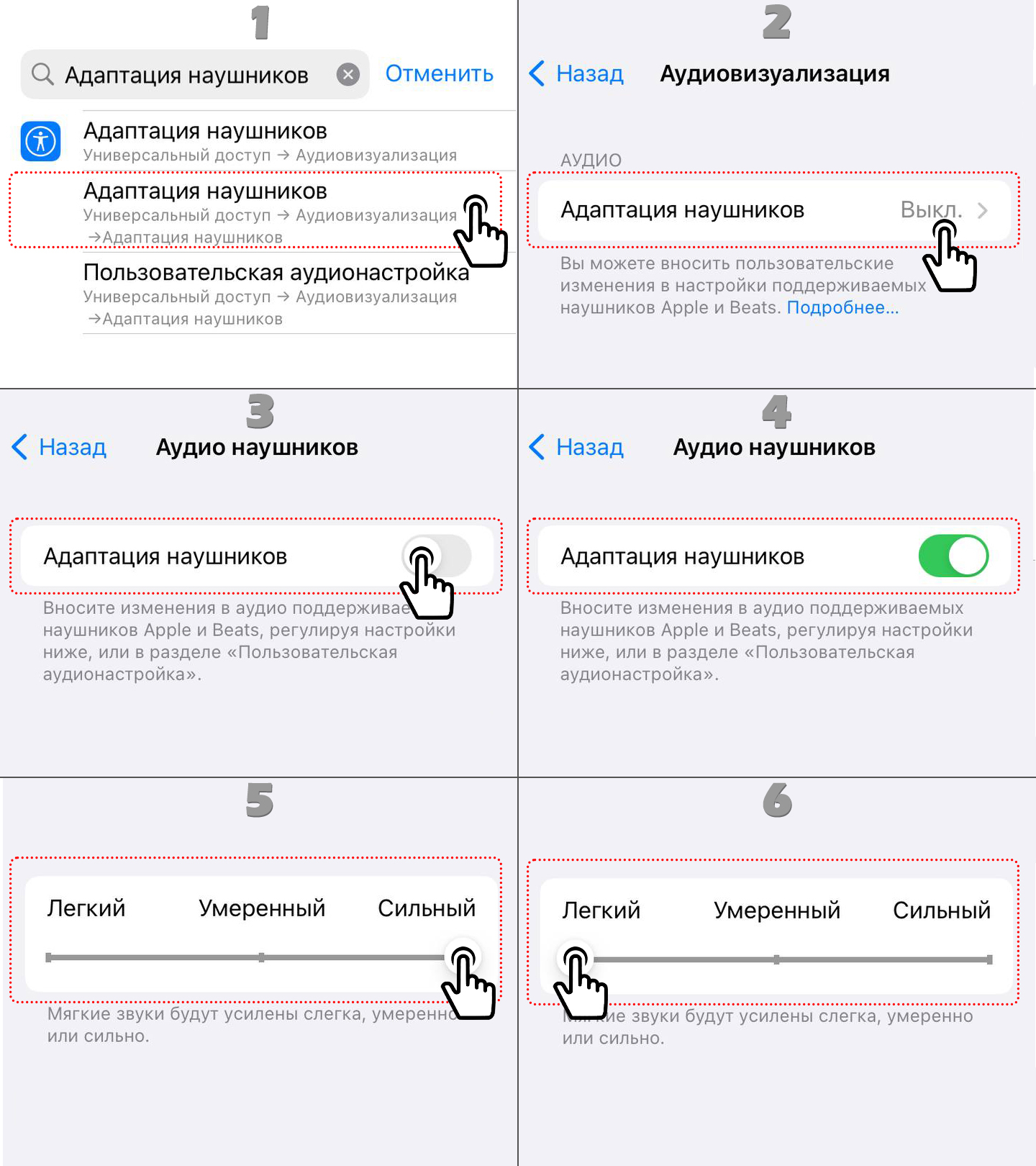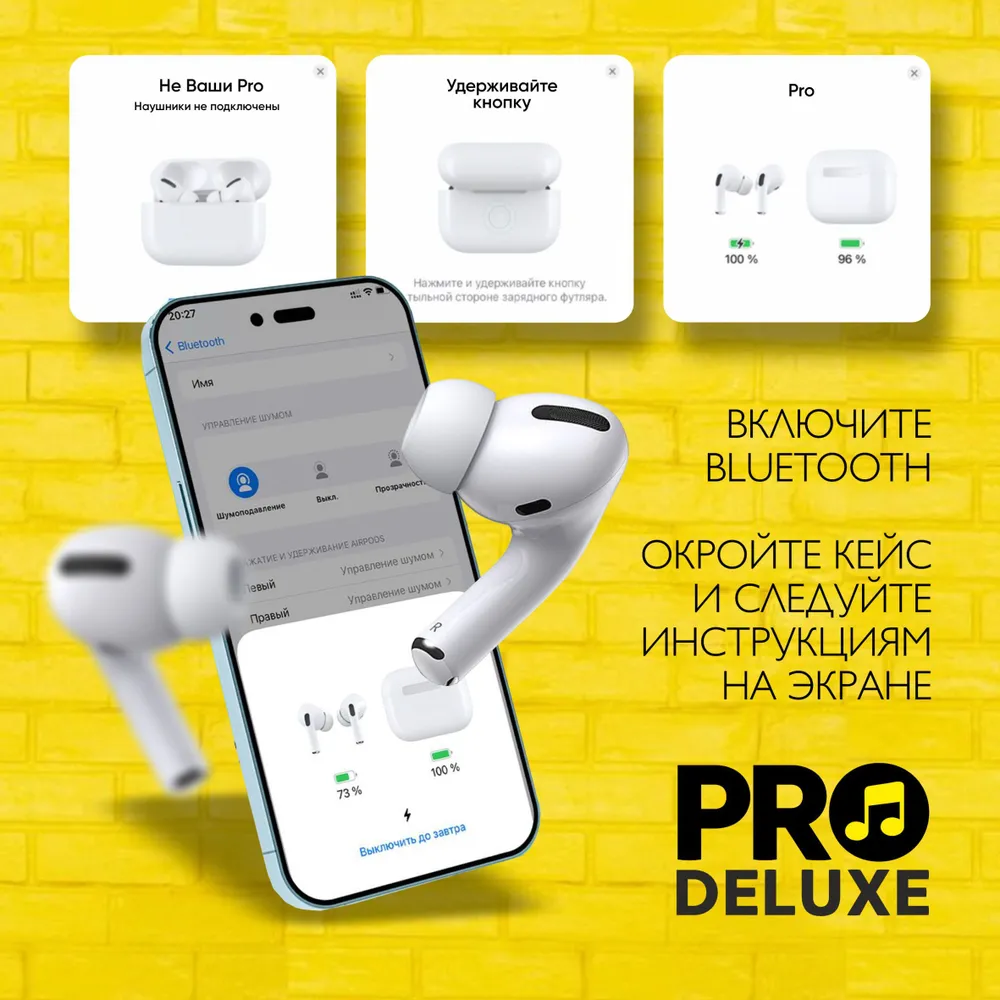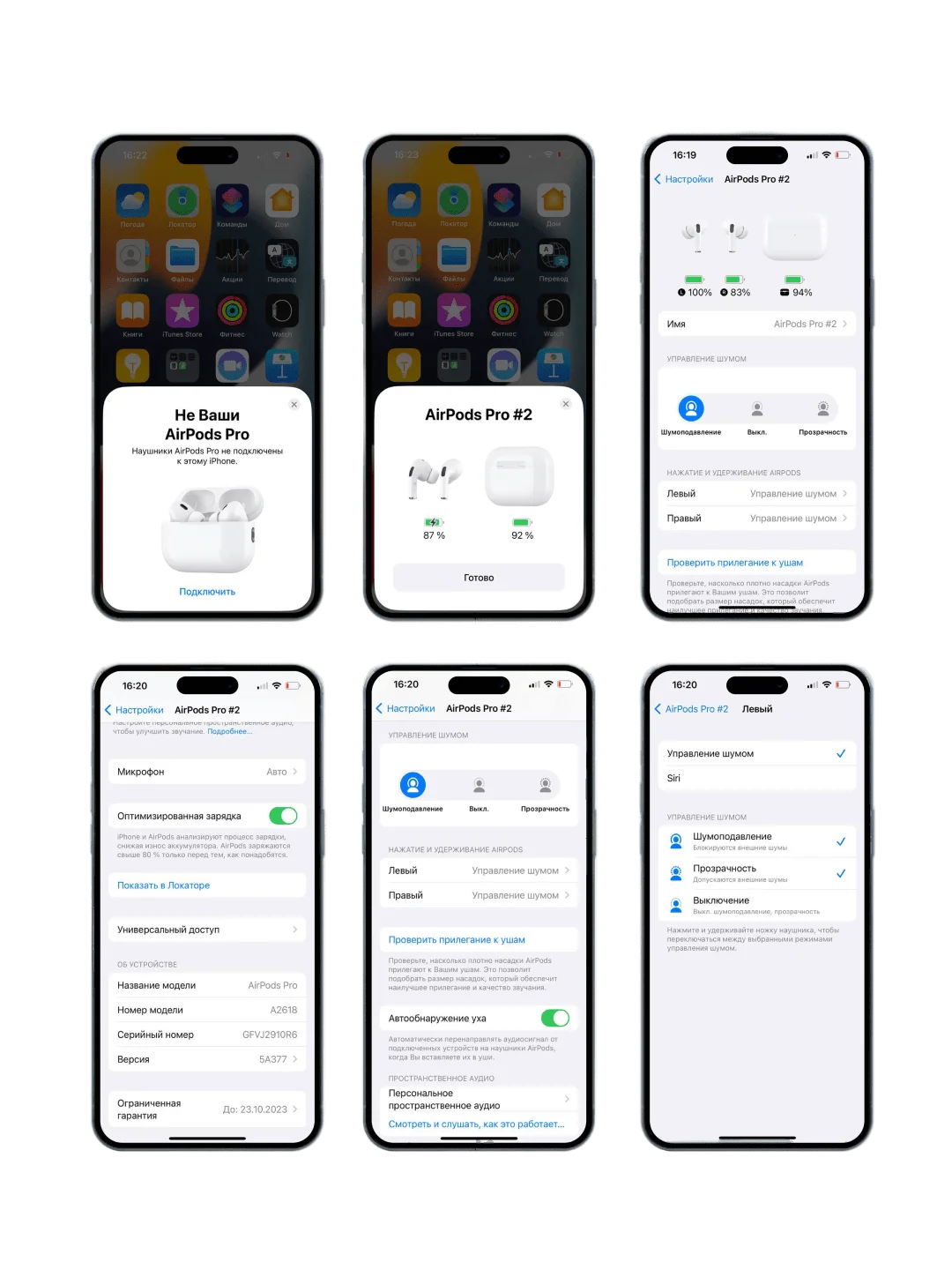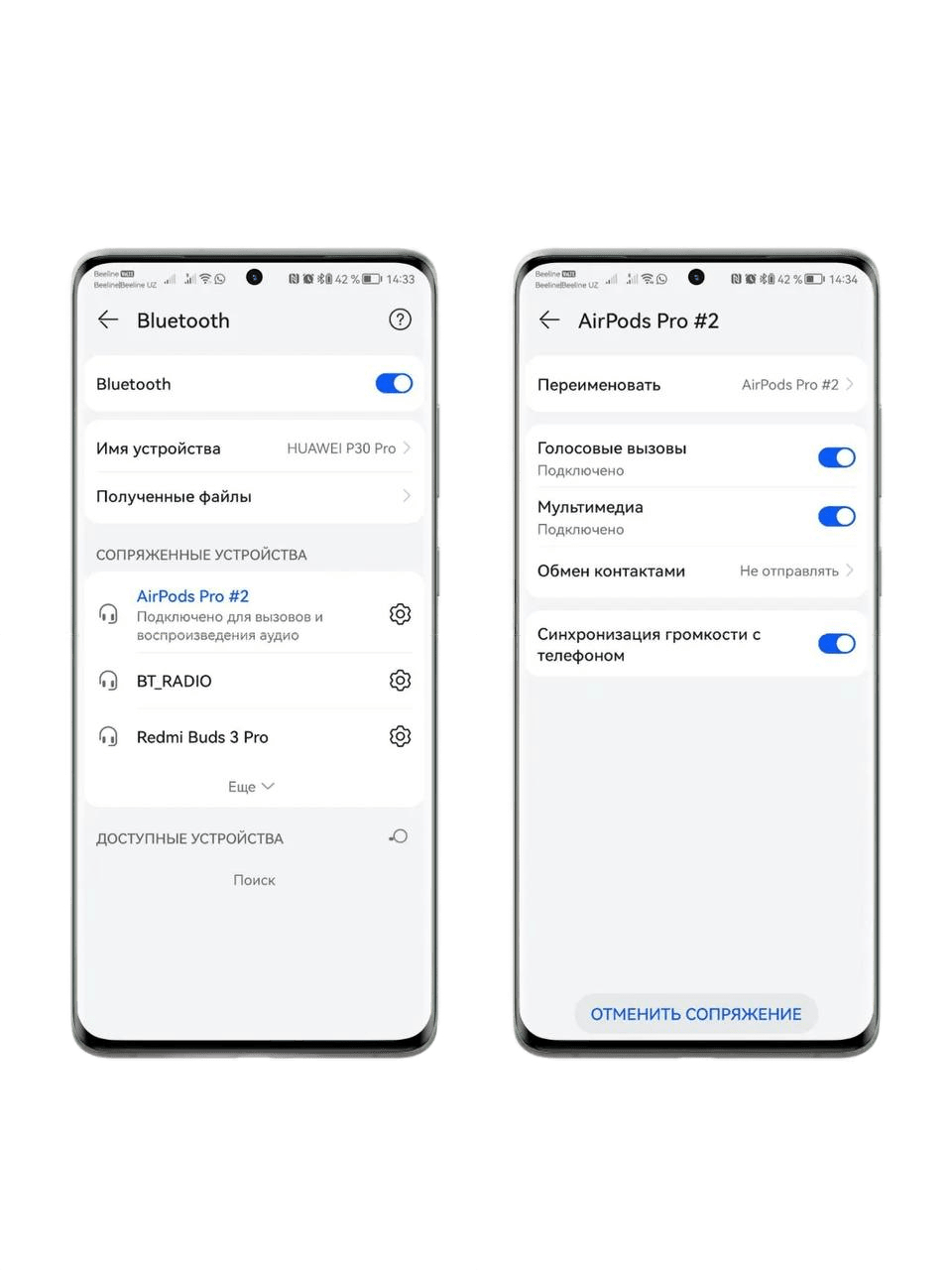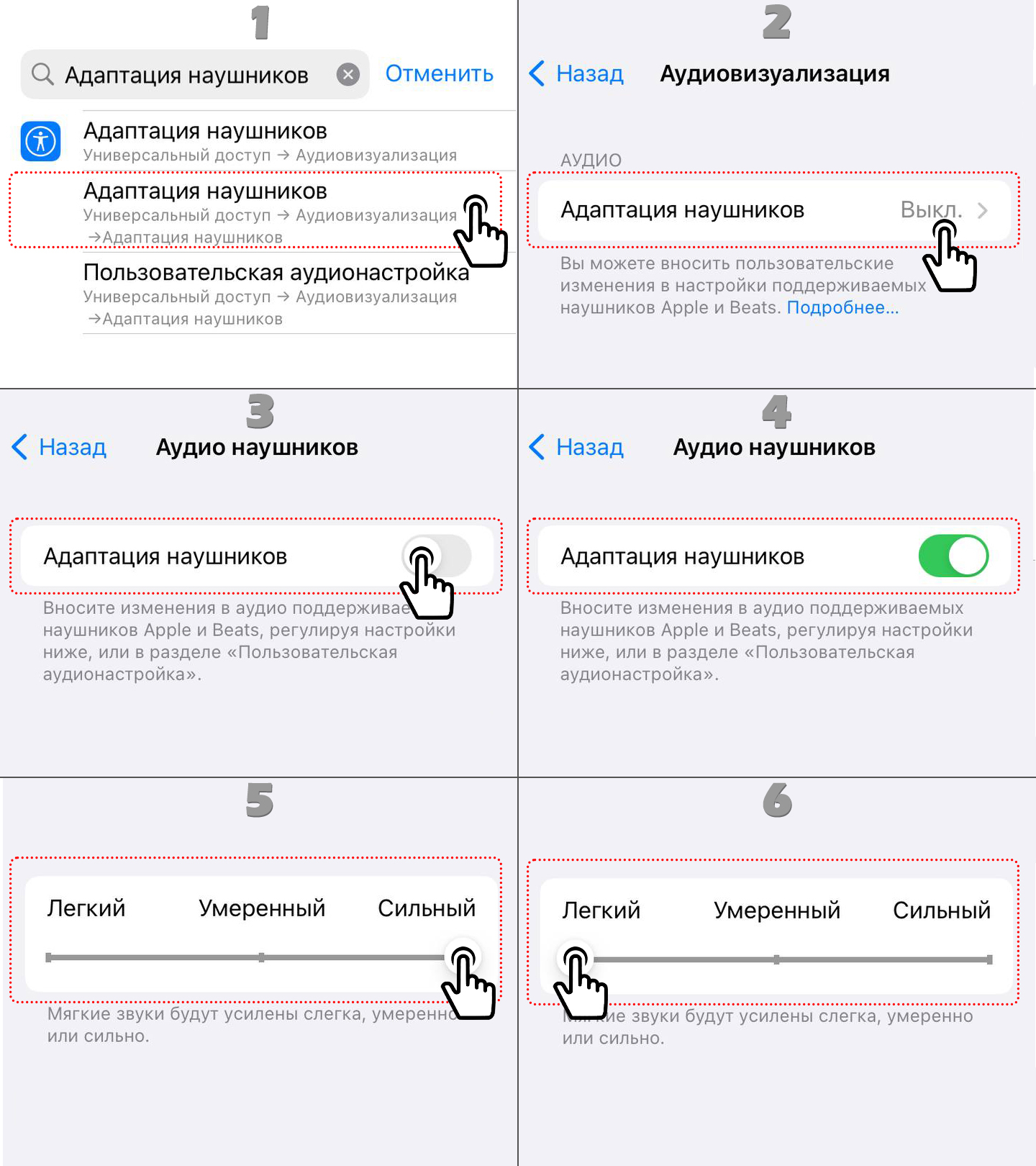Беспроводные наушники Pods Pro для iPhone, Android. Bluetooth наушники, датчик автообнаружения уха, анимация, шумоподавление и прозрачность, беспроводная зарядка, глубокий бас, сменные амбушюры
Описание

Беспроводные наушники Pods Pro, с шумоподавлением и прозрачностью
Насладитесь идеальным звуком без проводов с нашей коллекцией беспроводных наушников - идеальное решение для любителей отличного звука и удобной носки!

Удобство и надежность.
Беспроводные наушники Pro Premium - современный и удобный вариант для использования с мобильными устройствами. Идеальное звучание в сочетании с удобным размещением наушника в ушной раковине дадут вам полную свободу при занятии каждодневными делами, при занятии спортом, отдыхом.
Управление наушниками осуществляются с помощью сенсора, нажатия отрабатываются легко и четко.
Наушники совместимы с любыми версиями IOS и Android, поддерживают беспроводное соединение с любым из ваших устройств через Bluetooth.
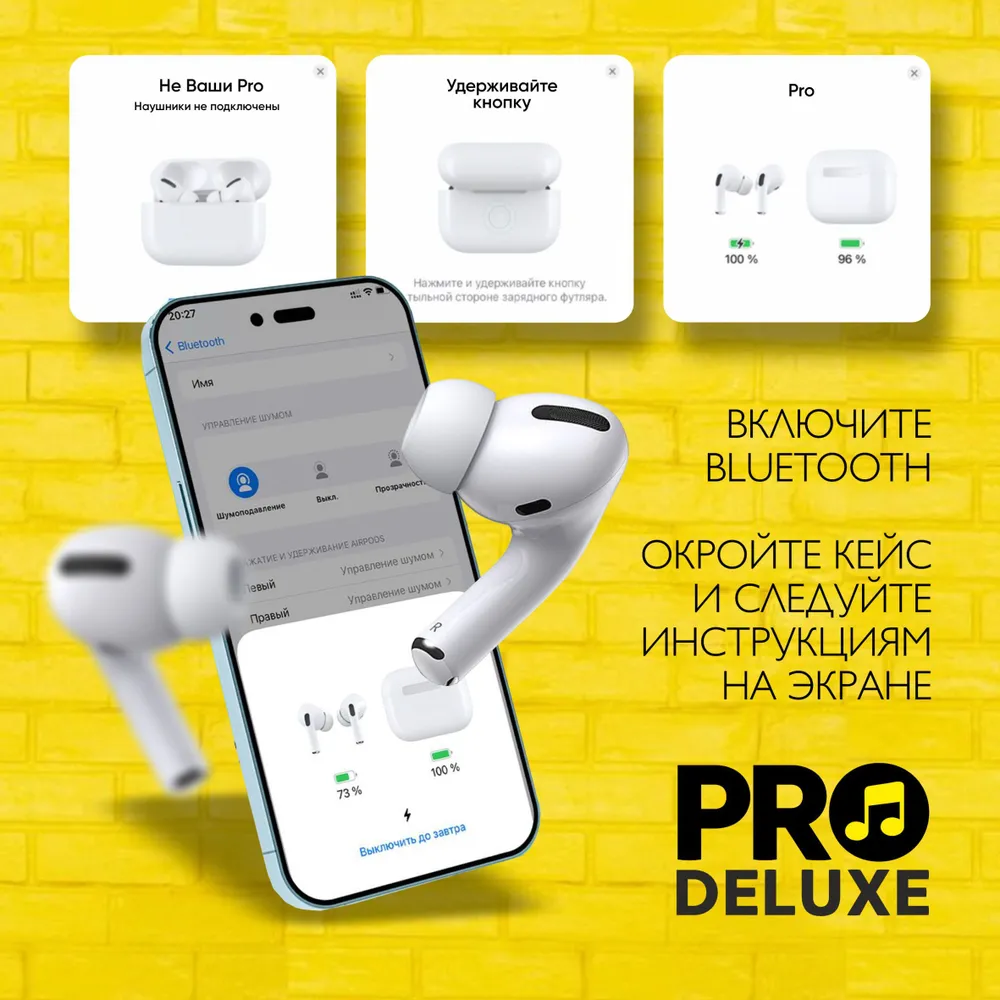
Чистый звук.
Высокая точность передачи. Активное шумоподавление позволяет получить еще лучшее качество звука.
Благодаря встроенному микрофону вы сможете без ограничений разговаривать по телефону, заниматься спортом, вождением, игрой на компьютере и т.п.




Спасибо за ваше внимание, мы ценим это и надеемся, что информация была полезной для вас!
Наше основное правило - оставлять клиента довольным после покупки! Благодарим и ждем вас снова в магазине LABEL!
Инструкция
Распаковка:
Внимание! Уважаемый покупатель, просьба после получения товара, быть аккуратным и внимательным при распаковке, убедитесь в присутствии всех необходимых комплектующих при получении, не выходя из ПВЗ. Распаковывая наушники будьте внимательны, не используйте острые предметы для вскрытия упаковки, оберточных материалов и пр. Внимание! Ниже фото есть продолжение инструкции.



Самые популярные вопросы:
Почему музыка ставится на паузу?
Если наушник не плотно прилегает, срабатывает датчик, из-за этого музыка ставится на паузу. Чтобы избежать данной проблемы необходимо обеспечить плотное прилегание наушника к уху. Смените амбушюры на более маленькие. Также можно отключить функцию в настройках "автообнаружение уха". Амбушюры. Как снять? Отвечаем. Для снятия амбушюр необходимо их потянуть на себя, при этом, обязательно держать корпус наушника за основу, не за ножку, а именно за основу, ту часть, которая непосредственно ближе к амбушюру, во избежание раскрытия корпуса. Устанавливаем в обратном порядке, просто поместив их на место, путем легкого надавливания в гнездо.
Амбушюры. Как поменять?
Для снятия амбушюр необходимо их потянуть на себя, при этом, обязательно держать корпус наушника за основу, не за ножку, а именно за основу, ту часть, которая непосредственно ближе к амбушюру, во избежание раскрытия корпуса. Устанавливаем в обратном порядке, просто поместив их на место, путем легкого надавливания в гнездо.
Почему всем приходил чехол в комплекте, а мне нет?
Акция "чехол в комплекте" закончилась некоторое время назад, информации о акции у нас в карточке товара нет. Наушники без чехла не только у Вас, а у всех, кто заказал наушники после окончания акции.
Как узнать придет ли чехол в комплекте?
Если есть информация про чехол в комплекте в описании или составе, придет. Если информации нет, значит акция завершена, и может прийти с чехлом, только в случае наличия остатков.
Доступна ли анимация на Android и iOS?
На iOS анимация доступна без помощи дополнительных приложений, для Android потребуется специальное приложение, для Android потребуется специальное приложение.
Доступно ли управление треками и звонками на Android и iOS?
На iOS анимация доступна без помощи дополнительных приложений, для Android потребуется специальное приложение, какие приложения есть конкретно для Вашего телефона, можно найти в интернете и скачать. Также множество видео представлено в интернете с обзором на них. Конкретные приложения рекомендовать не можем, т.к. моделей и приложений множество, выбирайте по своему вкусу)
Некорректно отображается заряд наушников, анимация, не происходит переключение треков, что делать?
Выполните один из представленных способов решения проблемы, если один не помогает переходите к другому:
- выполните сброс наушников, как это сделать описано ниже в разделе "сброс настроек".
- выполните перенастройку, путем одновременного зажатия сенсора на обоих наушниках, до характерного звукового сигнала
Не заряжается кейс наушников, что делать?
- Не используйте оригинальный кабель от телефона, в него встроен чип, блокирующий заряд наушников. Используйте кабель, который идет в комплекте.
- Проверьте полностью ли помещен штекер кабеля в гнездо кейса.
- Если используете беспроводную зарядку, проверьте не мешает ли чехол зарядку, попробуйте снять чехол.
- В случае отсутствия положительного результата в ходе выполнения пунктов 1-3 попробуйте поменять адаптер (блок питания) и кабель. Убедитесь в исправности розетки, удлинителя и прочего гнезда электроэнергии.
Должен ли световой индикатор гореть при зарядке?
Нет, световой индикатор загорается только при подключении электропитания, а не в течении всего процесса.
Поддерживает ли кейс беспроводную зарядку?
Да, поддерживает, но необходимо использовать либо станцию беспроводной зарядки, либо от телефона, от часов беспроводная зарядка не подходит.
Как подключить наушники к телефону?
Ниже представлена инструкция, в соответствующих разделах.
Наушники не подключаются к телефону, что делать?
- Проверьте заряжены ли наушники.
- Перезагрузите телефон.
- Заходим в настройки Bluetooth на телефоне, проверяем нет ли активных соединений. Если активное соединение присутствует разрываем соединение (забыть устройство).
- Проверьте не подключены ли наушники к другому устройству (к другому телефону, планшету и т.п.). Если подключены, отключаем.
- Проверьте не путаете ли Вы имя устройства, многие наушники называются одинаково.
- В случае отсутствия положительного результата в ходе выполнения пунктов 1-3 выполните "сброс настроек" наушников. Как это сделать у нас описано ниже в настройках.
- Выполните перенастройку, путем одновременного зажатия сенсора на обоих наушниках, до характерного звукового сигнала
Присутствуют хрипы, шум, тихо слышно звук в наушниках, что делать?
Выполните один из представленных способов решения проблемы, если один не помогает переходите к другому:
- вам необходимо сменить отключить "адаптацию наушников". Как это сделать у нас расписано ниже, в соответствующем разделе.
- выполните сброс наушников, как это сделать описано ниже в разделе "сброс настроек".
- выполните перенастройку, путем одновременного зажатия сенсора на обоих наушниках, до характерного звукового сигнала
- перезагрузите телефон
Если левый или правый наушник не работает
Выполните один из представленных способов решения проблемы, если один не помогает переходите к другому:
- Убедитесь, что зарядный футляр полностью заряжен, наушники сам заряжены.
- Перезагрузите телефон.
- Поместите оба наушника в зарядный футляр и дайте им зарядиться в течение 30 секунд.
- Откройте зарядный футляр рядом с iPhone или iPad.
- Проверьте состояние зарядки iPhone или iPad, чтобы убедиться, что каждый наушник заряжается.
- Наденьте оба наушника.
- Воспроизведите звук для тестирования обоих наушников.
- Если наушник по-прежнему не работает, выполните сброс настроек наушников, как это сделать описано ниже в разделе "сброс настроек".
- выполните перенастройку, путем одновременного зажатия сенсора на обоих наушниках, до характерного звукового сигнала
- выполните установку главного наушника. Для этого положите наушники в кейс, выньте один наушник, зажмите сенсор до звукового сигнала, выньте другой наушник, коснитесь сенсора 2-3 раза на одном из наушников, который будет главным
Шумоподавление, что это и как работает?
Шумоподавление в наушниках используется для устранения или подавления внешних шумов на механическом и программном уровнях, чтобы никакие раздражители не отвлекали пользователя от звонка, прослушивания музыки или любого другого аудиоконтента. Внимание! Шумоподавление не означает, что в наушниках не будет совсем ничего слышно. Производится фильтрация звука (избавление от мелкого шума, такие как шум дороги, гул автомобиля и прочие монотонные звуки).
В чем разница модели с шумоподавлением и без?
В наличии и отсутствии данной функции.
Как синхронизировать (если требуется) оба наушника?
Выполните один из представленных способов решения проблемы, если один не помогает переходите к другому:
- необходимо выполнить сброс наушников, как это сделать у нас расписано ниже в соответствующем разделе
- выполните перенастройку, путем одновременного зажатия сенсора на обоих наушниках, до характерного звукового сигнала
- выполните установку главного наушника. Для этого положите наушники в кейс, выньте один наушник, зажмите сенсор до звукового сигнала, выньте другой наушник, коснитесь сенсора 2-3 раза на одном из наушников, который будет главным
- выполните перезагрузку телефона
Внимание! Если Вы не нашли ответ на свой вопрос или решение Вам не помогло, напишите нам в чат - кнопка "спросить продавца" в мобильном приложении маркетплейса. Мы постараемся ответить как можно скорее, но из-за загруженности, мы можем не сразу выйти на связь в чате, но мы никого не игнорируем, поэтому обязательно ответит, как наш специалист освободится.
Инструкция при подключении к iPhone:
Внимание! Перед первым включением наушники желательно полностью зарядить (1-2 часа) адаптером на 5V-1А (ознакомьтесь с характеристиками на блоке питания, нельзя заряжать адаптером питания с поддержкой функции быстрой зарядки. Аккумулятор наушников значительно меньше, чем аккумулятор телефона, такую мощность им не принять, кабель лучше использовать который идет в комплекте, оригинальный кабель от оригинального айфона может блокировать заряд (встроен чип)). Блок питания не входит в комплектацию, необходимо использовать свой.
- Включите Bluetooth изначально на телефоне и выйдите в главное меню на телефоне.
- Возьмите кейс с наушниками в руки и откройте крышку кейса, убедитесь, что индикатор на кейсе загорелся зеленым или желтым цветом (если индикатор не горит – то это значит, что кейс разряжен, и кейс не обходимо поставить на зарядку).
- Если индикатор загорелся (кейс заряжен), то у вас на телефоне появится всплывающее окошко с надписью «Не ваше устройство?».
- Нажмите подключить и наслаждайтесь анимацией.
- Далее следуйте подсказкам.
- Все, наушники подключены к использованию. Вставьте наушники в уши и наслаждайтесь музыкой.
- Перейдите в настройки Bluetooth, там вы сможете настроить управление наушниками под себя.
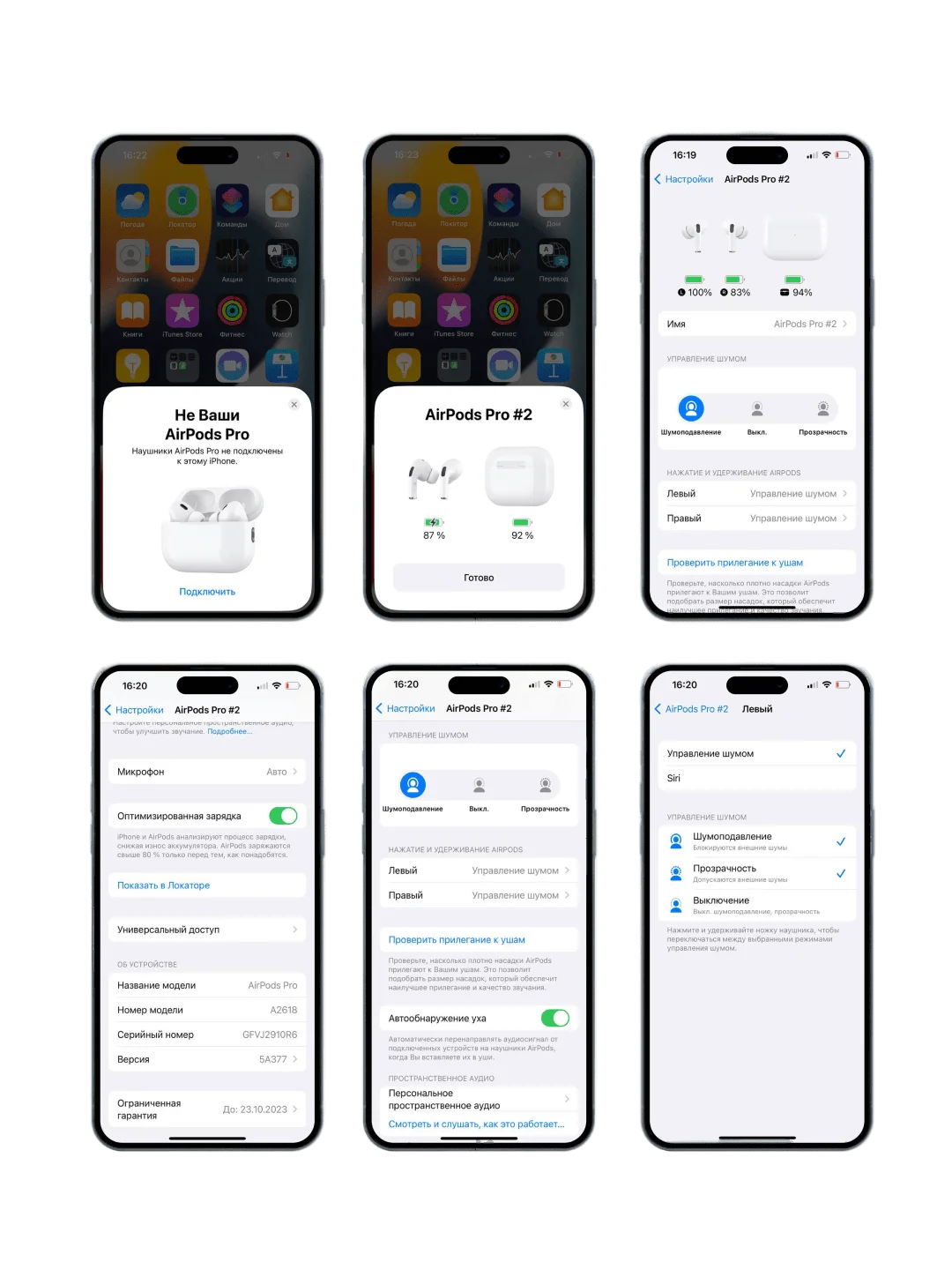
Инструкция при подключении к Android:
Внимание! Перед первым включением наушники желательно полностью зарядить (1-2 часа) адаптером на 5V-1А (ознакомьтесь с характеристиками на блоке питания, нельзя заряжать адаптером питания с поддержкой функции быстрой зарядки. Аккумулятор наушников значительно меньше, чем аккумулятор телефона, такую мощность им не принять, кабель лучше использовать который идет в комплекте, оригинальный кабель от оригинального айфона может блокировать заряд (встроен чип)). Блок питания не входит в комплектацию, необходимо использовать свой.
- Включите Bluetooth изначально на телефоне и находитесь в настройках Bluetooth.
- Возьмите кейс с наушниками в руки и откройте крышку кейса, убедитесь, что индикатор на кейсе загорелся зеленым или желтым цветом (если индикатор не горит – то это значит, что кейс разряжен и кейс не обходимо поставить на зарядку)
- Если индикатор загорелся (кейс заряжен), то откройте крышку и удерживайте кнопку на задней стороне кейса (секунды 2-5) до тех пор, пока у вас не появится в списке «доступные устройства» Airpods Pro.
- Нажмите на надпись Airpods Pro
- Создайте сопряжение
- Все, наушники подключены к использованию. Вставьте наушники в уши и наслаждайтесь музыкой.
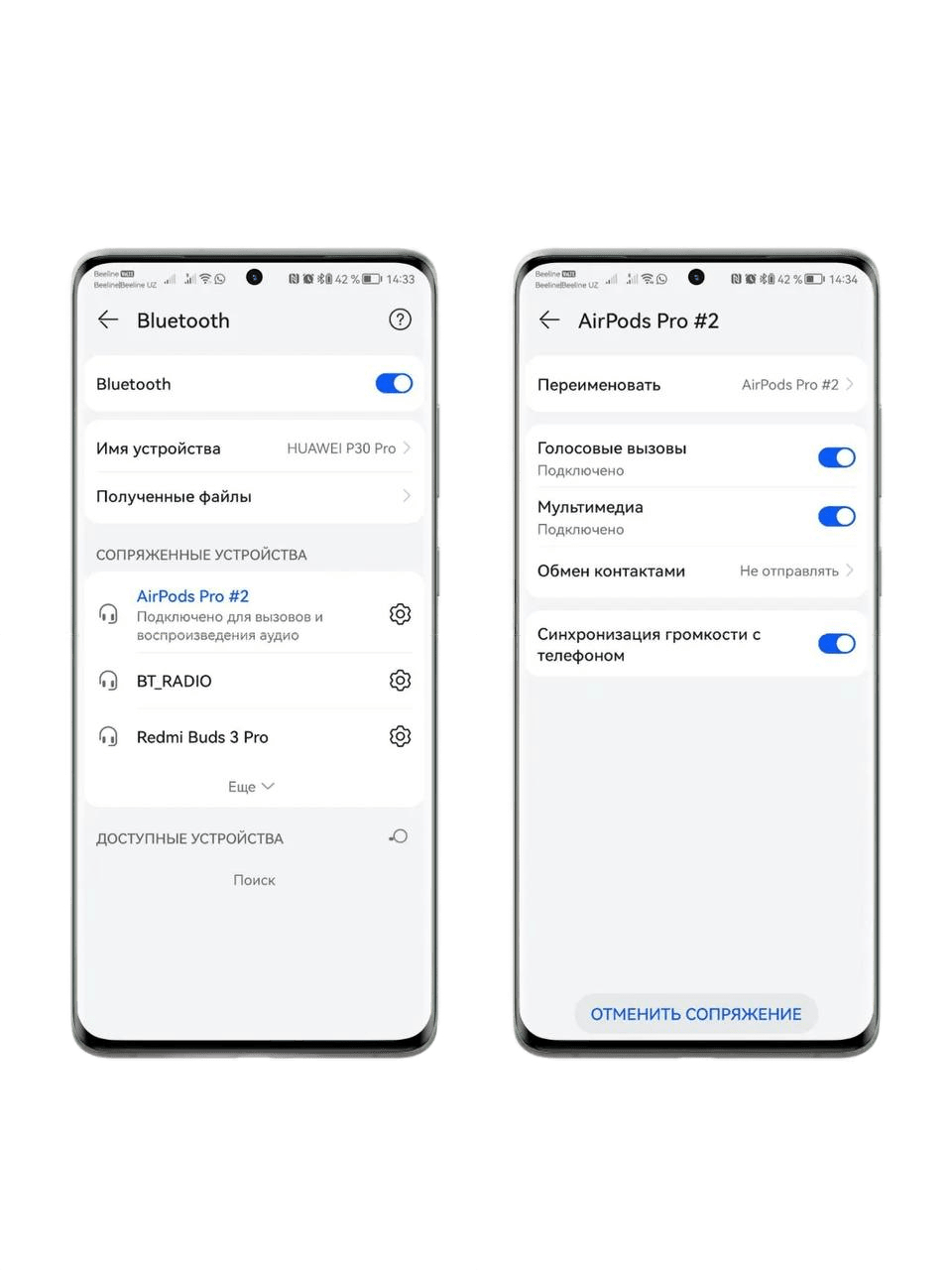
Эксплуатация:
- Если наушники используются в общественных местах и на улице — стоит выбирать модели с неполным шумоподавлением, чтобы слышать, что происходит вокруг. В случае с применением вакуумных устройств, которые обеспечивают высокую звукоизоляцию, рекомендуется прослушивать аудио на неполной громкости;
- Наушники, как и смартфон, желательно регулярно обрабатывать антисептиком;
- Во время прослушивания под дождем и снегопадом девайс стоит прятать под головным убором для того, чтобы избежать попадания влаги;
- Как правило, при низких температурах воздуха батарея гарнитуры садится быстрее, поэтому зимой перед выходом на улицу стоит позаботиться о полном заряде;
- Чтобы беспроводное устройство не выпало из ушей в самый неподходящий момент, рекомендуется правильно подбирать по размеру индивидуальные силиконовые накладки.
- Амбушюры. Как снять? Отвечаем. Для снятия амбушюр необходимо их потянуть на себя, при этом, обязательно держать корпус наушника за основу, не за ножку, а именно за основу, ту часть, которая непосредственно ближе к амбушюру, во избежание раскрытия корпуса. Устанавливаем в обратном порядке, просто поместив их на место, путем легкого надавливания в гнездо.
Сброс настроек:
Возможно, вам потребуется сбросить настройки наушников, если они не заряжаются, не работает один наушники, не подключаются к телефону или для решения другой проблемы.
Поместите наушники в зарядный футляр и закройте крышку.
- Подождите 30 секунд.
- Откройте крышку зарядного футляра.
- На iPhone, iPad или iPod touch перейдите в меню «Настройки»> Bluetooth и коснитесь значка «Подробнее» рядом с названием наушников. (Если наушники не отображаются в меню «Настройки»> Bluetooth, просто перейдите к следующему действию.)
- Нажмите «Забыть это устройство», а затем нажмите еще раз для подтверждения.
- Открыв крышку, нажмите и удерживайте кнопку настройки на задней панели футляра в течение примерно 15 секунд, пока индикатор состояния не начнет мигать желтым, а затем белым.

- Выполните повторное подключение наушников: поместите наушники в зарядный футляр с открытой крышкой рядом с iPhone, iPad или iPod touch. Следуйте инструкциям на экране устройства.
Адаптация наушников
- Перейдите в настройки. В поиске введите "Адаптация наушников". Откройте вкладку "Адаптация наушников". Переведите ползунок в рабочее положение. Пролистайте вниз до выбора чувствительности. Переведите ползунок чувствительности в режим "Легкий".